சாதனத்தில் நடிகரை எவ்வாறு சரிசெய்வது எதிர்பாராத சாதன பிழை
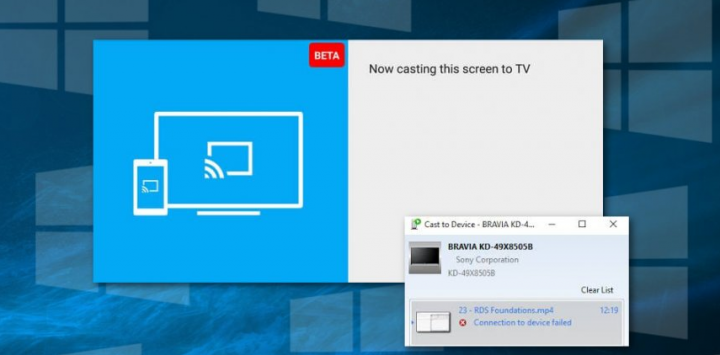
சிறந்த நெக்ஸஸ் 7 ரோம்
சாதனத்தில் எதிர்பாராத சாதனப் பிழையை சரிசெய்ய விரும்புகிறீர்களா? ‘சாதனத்திற்கு அனுப்பு’ என்பது ஒரு விண்டோஸ் 10 மல்டிமீடியா வன்பொருள், ஸ்மார்ட் டிவிகள் போன்ற பிற சாதனங்களுக்கு பயனர்கள் தங்கள் உள்ளடக்கத்தை அனுப்ப உதவும் அம்சம். படம் அல்லது வீடியோவை கைமுறையாக நகர்த்துவதில் உள்ள சிக்கலைக் குறைப்பதன் மூலம் நீங்கள் பகிர விரும்பும் எந்தவொரு உள்ளடக்கத்தையும் பகிர்வது மிகவும் எளிதானது.
சில சூழ்நிலைகளில், பயனர்கள் தங்களது விடுமுறை படங்களை பெரிய திரையில் பகிர்வது அல்லது காஸ்ட் டு டிவைஸ் வேலை செய்யாததால் தங்களுக்கு பிடித்த டிவி தொடர்களை அதிக அளவில் பார்ப்பது மட்டுமல்ல. இந்த பிழை ஏற்பட பல காரணங்கள் உள்ளன. அவற்றில் சில கீழே கொடுக்கப்பட்டுள்ளன:
- வன்பொருள் சிக்கல்கள்
- பிணைய கண்டுபிடிப்பு விருப்பம் முடக்கப்பட்டுள்ளது
- விண்டோஸ் மீடியா பிளேயரில் ஸ்ட்ரீம் அனுமதிகளுடன் சிக்கல்கள்
- ஃபயர்வால் தொகுதிகள் / சாதனத்திற்கு வைரஸ் தடுப்பு
- தேர்வுசெய்யப்பட்ட MS LLDP நெறிமுறை இயக்கி அமைப்பு
- பிணைய அட்டை இயக்கி காலாவதியானது
எனவே, இந்த விண்டோஸ் 10 அம்சத்தை மீண்டும் பயன்படுத்த விரும்பினால், பின்வரும் சிக்கல்களில் எது சிக்கலை ஏற்படுத்துகிறது என்பதை நீங்கள் சரிபார்க்க வேண்டும். சாதனத்திற்கு அனுப்புதல் பிழையில்லாமல் தீர்க்க உதவும் கொடுக்கப்பட்ட முறைகளைப் பின்பற்றவும்.
காரணங்கள்:
மற்றொரு சாதனத்திற்கு மீடியாவை அனுப்புவதற்கான வழிமுறை மிகவும் கடினம் மற்றும் நிறைய தொகுதிகள் அடங்கும் என்பதை நாம் அனைவரும் அறிவோம்.
- வலைப்பின்னல் அடாப்டர்கள் வேறு எந்த சாதனத்துடனும் தொடர்பு கொள்ள முடியும். ஆனால் அது காலாவதியானது அல்லது சிதைந்திருந்தால், வேறு எந்த சாதனத்துடனும் சரியாக தொடர்பு கொள்ள முடியாது.
- விண்டோஸ் 10 சிலவற்றை வழங்குகிறது ஸ்ட்ரீமிங் விருப்பங்கள் எந்த ஊடகம் பகிரப்படுகிறது என்பதில் பயனருக்கு முழுமையான கட்டுப்பாட்டைக் கொண்டிருக்க இது அனுமதிக்கிறது. அனுமதிகள் சரியாக அமைக்கப்படவில்லை என்றால், நீங்கள் எதையும் அனுப்ப முடியாது.
- பிணைய கண்டுபிடிப்பு உங்கள் கம்ப்யூட்டரில் சரியாக அமைக்கக்கூடிய மற்றொரு முக்கிய அம்சமாகும். உங்கள் கணினியை வேறு எந்த சாதனங்களுக்கும் கண்டுபிடிக்க முடியாவிட்டால், நீங்கள் அவர்களுக்கு எவ்வாறு தரவை அனுப்புவீர்கள்?
- சில நேரங்களில் பிரச்சனை உங்களுடையது சாதனம் . உங்கள் சாதனம் சரியாக அமைக்கப்படவில்லை அல்லது அதன் தொடர்பு வரையறுக்கப்படவில்லை எனில், அதற்கு நீங்கள் ஊடகத்தை அனுப்ப முடியாது.
சாதனத்தில் நடிகரை சரிசெய்ய வெவ்வேறு வழிகள் எதிர்பாராத சாதன பிழை

சாதனச் செயல்பாட்டிற்கு எந்தவொரு சாதனத்தையும் கண்டுபிடிக்க முடியாது என்று ஏராளமான பயனர்கள் கூறியுள்ளனர். மேலும், எதிர்பாராத சாதனப் பிழையின் காரணமாக, நடிகர்கள் சாதனம் சரியாக இயங்குவதை நிறுத்த பல காரணங்கள் உள்ளன. உங்கள் பிணைய உள்ளமைவு தவறாக இருந்தால், உங்கள் பிசி சாதனங்களைத் தேடத் தொடங்குகிறது, ஆனால் பயனுள்ள முடிவுகளைக் காட்ட முடியாது. உங்கள் சிக்கலை சரிசெய்ய அனைத்து நடவடிக்கைகளுக்கும் செல்லலாம்.
வன்பொருள் மற்றும் சாதனங்கள் சரிசெய்தல் இயக்கவும்
மீடியாவை அனுப்ப உங்கள் சாதனத்துடன் இணைக்கப்படும்போது அல்லது உங்கள் பகிர்வு பொறிமுறையின் உள்ளமைவை தீர்க்கும்போது இந்த முறை ஏதேனும் சிக்கல்களை சரிசெய்யும்.
- கோர்டானா தேடல் பெட்டிக்குச் செல்லுங்கள்உள்ளிடவும் சரிசெய்தல் தட்டவும் நிறுவனம் r.
- நீங்கள் முடிவடையும் அமைப்புகள் செயலி.
- பின்னர் நகர்த்தவும் சரிசெய்தல் பிரிவு.
- தேர்ந்தெடு வன்பொருள் மற்றும் சாதனங்கள் .
- பின்னர் தட்டவும் சரிசெய்தல் இயக்கவும் .
- சரிசெய்தல் சிக்கல்களைக் கண்டறியும் வரை காத்திருங்கள். தட்டும்போது இந்த பிழைத்திருத்தத்தைப் பயன்படுத்துங்கள் விருப்பம்.
அது பற்றியது. உங்கள் சிக்கலை சரிசெய்ய இது உதவ முடியாவிட்டால், இரண்டாவது விருப்பத்தை முயற்சிக்கவும்.
எதிர்பாராத சாதன பிழையை சரிசெய்ய பிணைய கண்டுபிடிப்பு அம்சத்தை இயக்கவும்
- உள்ளிடவும் வலைப்பின்னல் விண்டோஸ் தேடலில் தட்டவும் உள்ளிடவும் .
- பின்னர் தேர்ந்தெடுக்கவும் நிலை இல் அமைப்புகள் செயலி.
- தட்டவும் நெட்வொர்க் மற்றும் பகிர்வு மையம்
- தட்டவும் மேம்பட்ட பகிர்வு அமைப்புகளை மாற்றவும் இடது பலகத்தில் இருந்து.
- தேர்வு செய்யவும் பிணைய கண்டுபிடிப்பை இயக்கவும் கீழ் பிணைய கண்டுபிடிப்பு .
- பின்னர் தேர்வு செய்யவும் கோப்பு மற்றும் அச்சுப்பொறி பகிர்வை இயக்கவும் விருப்பம்.
- தட்டவும் மாற்றங்களை சேமியுங்கள் பொத்தானை
குறிப்பு: 4 மற்றும் 5 படிகளில் உள்ள விருப்பம் ஏற்கனவே குறிக்கப்பட்டிருந்தால், இந்த முறை உங்களுக்கு சாதனத்திற்கு அனுப்ப பிழையை சரிசெய்ய உதவாது.
விண்டோஸ் மீடியா பிளேயரின் ஸ்ட்ரீம் அனுமதிகளை எவ்வாறு மீட்டமைப்பது
- தேடு விண்டோஸ் மீடியா பிளேயர் விண்டோஸ் தேடல் பெட்டி அல்லது கோர்டானாவைப் பயன்படுத்துவதன் மூலம்.
- மீடியா பிளேயரில் இருக்கும்போது, தட்டவும் ஸ்ட்ரீம் பொத்தானை.
- என்பதைத் தேர்ந்தெடுக்கவும் மீடியா ஸ்ட்ரீமிங்கை இயக்கவும் விருப்பம்.
- நீங்கள் பின்னர் பார்ப்பீர்கள் மீடியா விருப்பங்களை இயக்கவும் நீங்கள் இயக்க வேண்டிய சாளரம் மீடியா ஸ்ட்ரீமிங்கை இயக்கவும் பொத்தானை.
- தட்டவும் சரி .
- தட்டவும் ஸ்ட்ரீம் விண்டோஸ் மீடியா பிளேயரில் மீண்டும் பொத்தானை அழுத்தவும்
- தேர்ந்தெடு வீட்டு ஊடகங்களுக்கு இணைய அணுகலை அனுமதிக்கவும் மற்றும் எனது மீடியாவை இயக்க சாதனங்களை தானாக அனுமதிக்கவும் அவை ஏற்கனவே தேர்ந்தெடுக்கப்படவில்லை என்றால் விருப்பங்கள்.
- விண்டோஸ் மீடியா பிளேயரை விட்டு வெளியேறு அனைத்தும் முடிந்தது.
சாதனத்திற்கு நடிப்பதற்கு ஃபயர்வால் அமைப்புகளை சரிபார்க்கவும் எதிர்பாராத சாதன பிழை
- விண்டோஸ் தேடலுக்குச் சென்று பின்னர் உள்ளீடு செய்யவும் விண்டோஸ் ஃபயர்வால் .
- பின்னர் தேர்ந்தெடுக்கவும் விண்டோஸ் டிஃபென்டர் ஃபயர்வால் மூலம் பயன்பாட்டை அனுமதிக்கவும் விருப்பம்.
- தட்டவும் அமைப்புகளை மாற்ற பொத்தானை
- இருந்து அனுமதிக்கப்பட்ட பயன்பாடுகள் மற்றும் அம்சங்கள் பட்டியல். இப்போது தேடுங்கள் சாதன செயல்பாட்டிற்கு அனுப்பு இரண்டிலும் மதிப்பெண்கள் இருப்பதை உறுதிசெய்க பொது அல்லது தனியார் பிரிவுகள்.
- தட்டவும் சரி மாற்றங்களைச் சேமிக்கவும், சாளரத்திலிருந்து வெளியேறவும்.
வைரஸ் தடுப்பு தற்காலிகமாக அணைக்கவும்
பாதுகாப்பு நிரல்கள் பொது நெட்வொர்க் இணைப்பு தேவைப்படுவதால் சாதனத்திற்கு வார்ப்பு அம்சத்தைத் தடுக்கும். உங்கள் வைரஸ் தடுப்பு பிரச்சினைக்கு முக்கிய காரணம் இல்லையா என்பதையும் நீங்கள் சரிபார்க்க வேண்டும். நீங்கள் செய்ய வேண்டியது தற்காலிகமாக அதை அணைக்க வேண்டும். சாதனத்திற்கு Cast ஐ அகற்றுவதில் இது உங்களுக்கு உதவுமானால், வேலை செய்யாத பிழை. மற்றொரு தீம்பொருள் எதிர்ப்பு நிரலுக்கு மாற முயற்சிக்கவும்.
மைக்ரோசாப்ட் எல்.எல்.டி.பி நெறிமுறை இயக்கி அமைப்பை இயக்கவும்
- உள்ளீடு வலைப்பின்னல் விண்டோஸ் தேடல் பெட்டியில்.
- பின்னர் திறக்க பிணைய நிலை கள்.
- தேர்ந்தெடு நெட்வொர்க் மற்றும் பகிர்வு மையம் .
- தட்டவும் இணைப்பி அமைப்புகளை மாற்று இடது பலகத்தில்.
- உங்கள் அடாப்டரில் வலது-தட்ட வேண்டிய இணைப்புகளின் பட்டியலைக் காண்பீர்கள் பண்புகள் .
- அருகில் அமைந்துள்ள குறி வைக்கவும் மைக்ரோசாப்ட் எல்.எல்.டி.பி நெறிமுறை இயக்கி விருப்பம்
- பின்னர் தட்டவும் சரி மாற்றங்களைச் சேமிக்கவும், சாதனத்திற்கு அனுப்புதல் பிழையில்லாமல் தீர்க்க இது உதவியது என்பதை சரிபார்க்கவும்.
எதிர்பாராத சாதன பிழையை சரிசெய்ய பிணைய அட்டை இயக்கிக்கு கிடைக்கக்கூடிய புதுப்பிப்புகளை நிறுவவும்
- தட்டவும் விண்டோஸ் + எக்ஸ் விசைப்பலகையில் விசைகள்.
- பின்னர் தேர்ந்தெடுக்கவும் சாதன மேலாளர் மெனுவிலிருந்து.
- சாதன நிர்வாகியிடம் சென்று திறக்கவும் பிணைய ஏற்பி .
- உங்கள் பிணைய அடாப்டரில் வலது-தட்டவும் மற்றும் தேர்ந்தெடுக்கவும் பண்புகள் .
- பின்னர் திறக்க பொது தாவல் மற்றும் உங்கள் இயக்கியின் அனைத்து விவரங்களையும் நகலெடுக்கவும்.
- நீங்கள் நெட்வொர்க் அடாப்டர் உற்பத்தியாளரின் வலைத்தளத்திற்குச் சென்று உங்கள் கணினியுடன் இணக்கமான இயக்கியை நிறுவலாம்.
- பின்னர் அமைவு வழிகாட்டி திறக்கவும்.
- மேலும், திறந்த சாதன மேலாளர் மீண்டும், உங்கள் இயக்கியைச் சரிபார்த்து, அதை வலது-தட்டி, தேர்ந்தெடுக்கவும் இயக்கி புதுப்பிக்கவும் விருப்பம்.
- பின்னர் தேர்வு செய்யவும் இயக்கி மென்பொருளுக்காக எனது கணினியை உலாவுக விருப்பம்.
- தட்டவும் உலாவுக பொத்தானை அழுத்தி நீங்கள் முன்பு பதிவிறக்கிய இயக்கியைத் தேடுங்கள்.
- தட்டவும் அடுத்தது மற்றும் திரை படிகளைப் பின்பற்றவும்.
முடிவுரை:
அது பற்றியது. விண்டோஸ் 10 இல் சாதனத்தின் எதிர்பாராத சாதனப் பிழையை சரிசெய்வதற்கான தீர்வுகளை இங்கே குறிப்பிட்டுள்ளேன். உங்களிடம் ஏதேனும் பரிந்துரைகள், வினவல்கள் அல்லது கேள்விகள் இருந்தால், கீழேயுள்ள கருத்துப் பிரிவில் எங்களுக்குத் தெரியப்படுத்துங்கள்.
இதையும் படியுங்கள்:








